Wir alle wissen, wie nervig unerwartete Wendungen auf einem Smartphone sind, wenn Sie sich hinlegen und einen Artikel lesen, wenn plötzlich der Bildschirm vom Hoch- ins Querformat wechselt. Ich beeile mich, Ihnen zu gefallen: Es gibt eine Anwendung auf Android, die diese Unannehmlichkeiten dauerhaft beseitigt.
Rotation Manager von Meerkat – damit vergessen Sie die lästige und unpassende Bildschirmdrehung, jedoch können viele darin verfügbare Optionen unerfahrene Benutzer verwirren. Und da ich alles gerne einfach und übersichtlich halte, hilft Ihnen mein heutiger Leitfaden, diese Anwendung zu verstehen. Gehen!
Installation
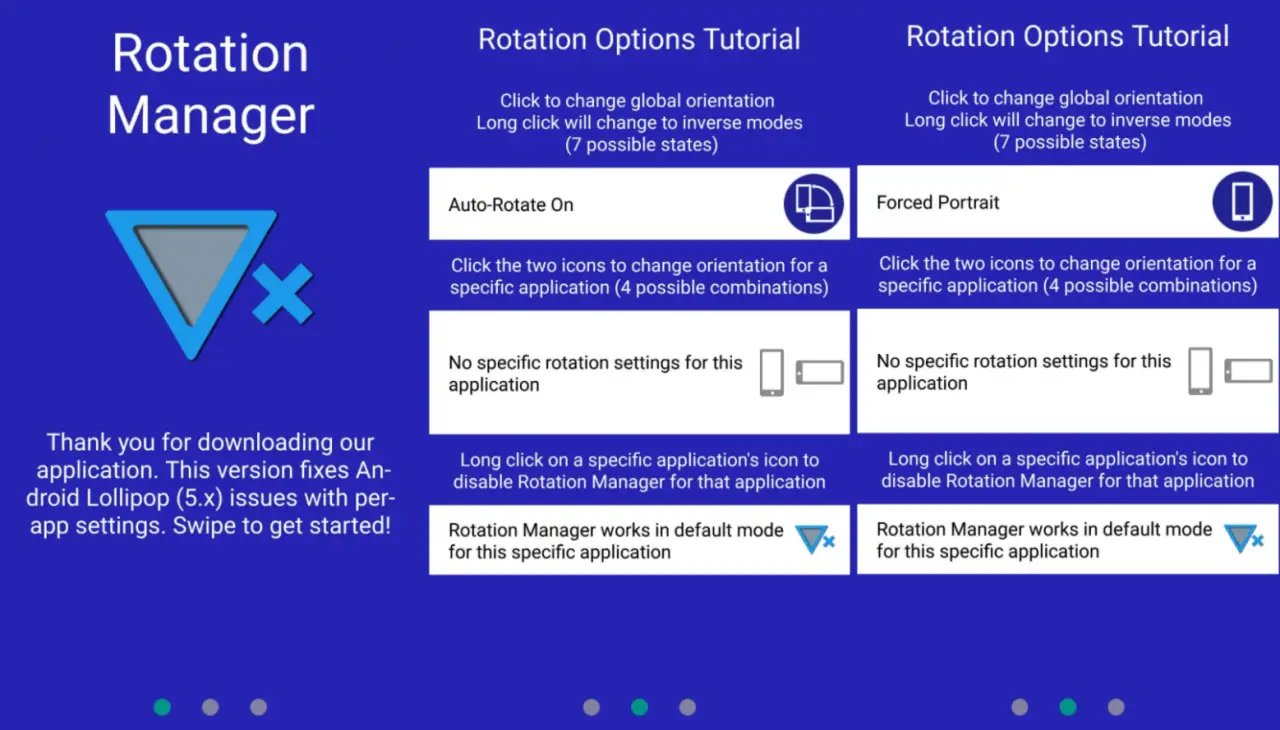
Laden Sie den Rotationsmanager aus dem Google Play Store herunter . Beim ersten Start werden wir von einer Seite mit Schulungen und Einstellungen begrüßt. Wischen Sie nach vorne und klicken Sie auf das runde Symbol mit dem Text Auto-Rotate On, bis sich der Text in Forced Portrait ändert. Dadurch wird das Hochformat zur Standardausrichtung und Sie können auch die Bildschirmdrehung für andere Anwendungen anpassen. Oben ist ein Bild, das aus drei Screenshots besteht. Sie können es wie das letzte aussehen lassen.
Wir erteilen die Erlaubnis
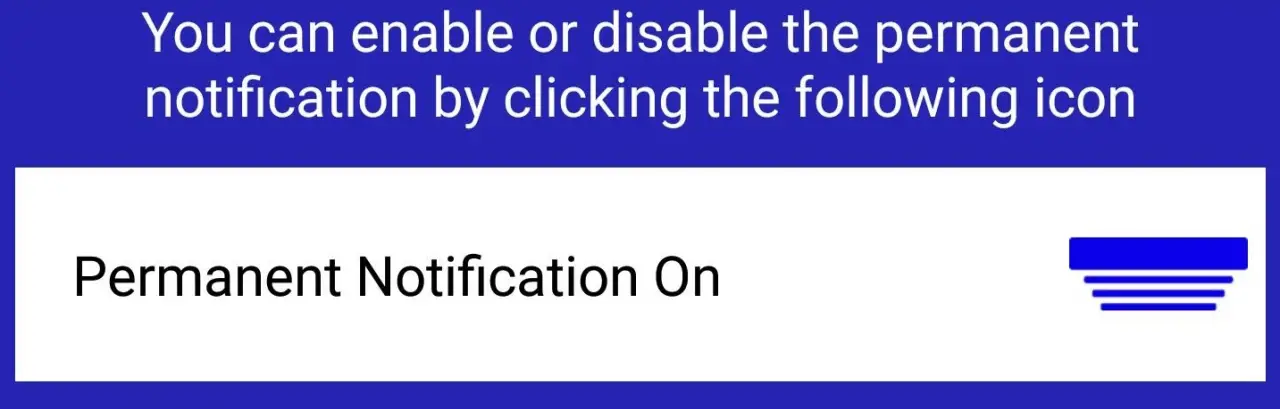
Auf der letzten Seite haben Sie die Möglichkeit, die permanente Benachrichtigung zu deaktivieren. Wenn Sie es aktiv lassen, sehen Sie jedes Mal, wenn Sie von oben nach unten wischen, eine Erinnerung, aber die Anwendung wird definitiv nicht durch das im Hintergrund laufende Android-Energiesparsystem geschlossen. Es liegt an Ihnen, aber nach dem Trennen hatte ich keine Probleme.
Als nächstes aktivieren Sie den Rotationsmanager, indem Sie auf das runde Aktivierungssymbol klicken. Sie werden zur Seite mit den Datenzugriffseinstellungen weitergeleitet: Gehen Sie nach unten, suchen Sie den Rotations-Manager, klicken Sie darauf und aktivieren Sie Nutzungsverfolgung zulassen. Gehen Sie abschließend zurück zur App und klicken Sie auf das Häkchen am unteren Rand der Seite, um die Einstellungen zu speichern.
Individuelle Anpassung
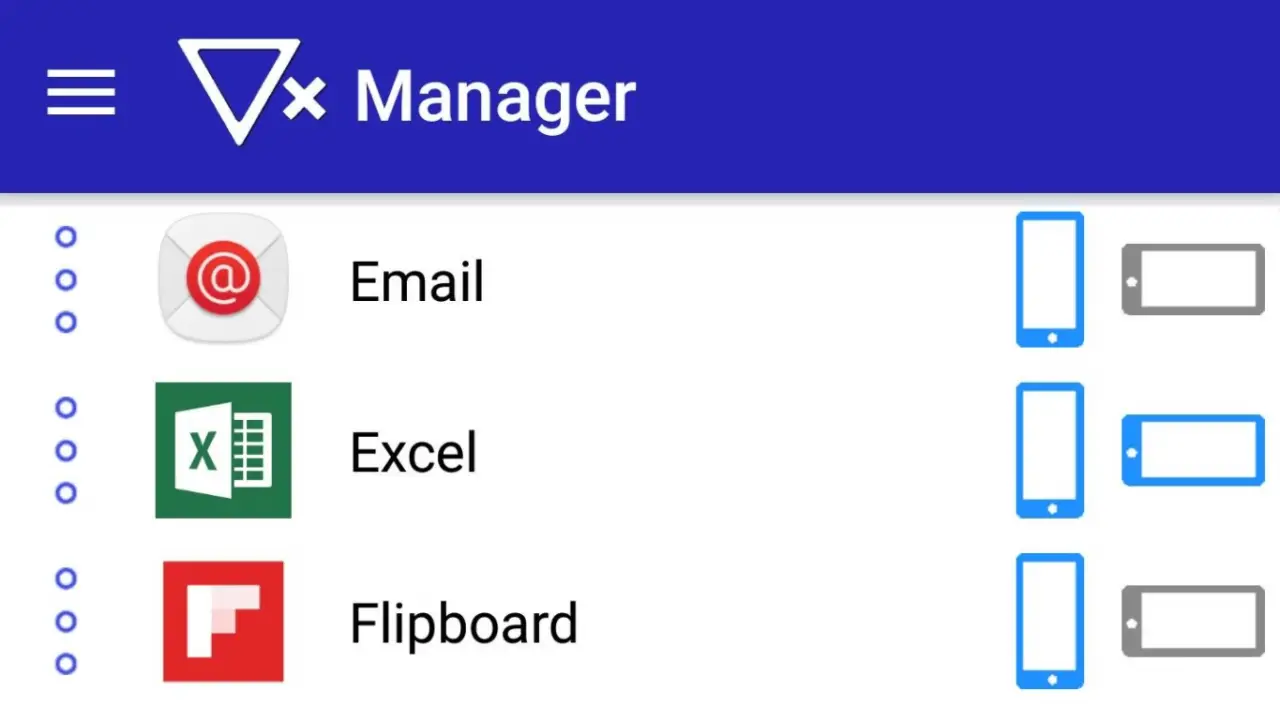
Lassen Sie uns nun mit Orientierung für einzelne Anwendungen arbeiten. Wählen Sie auf der Hauptseite des Rotationsmanagers die gewünschte Ausrichtung durch Klicken auf die vertikalen (oder horizontalen) Symbole an der Seite der gewünschten Anwendung aus und weisen Sie sie so dem Hoch- oder Querformat zu. Durch Auswahl beider Symbole aktivieren Sie die automatische Drehung.
Jetzt ist alles eingerichtet und fahrbereit. Sie müssen sich nicht mehr darum kümmern, dass sich der Bildschirm im ungünstigsten Moment dreht – stattdessen wird jeder Anwendung die Ausrichtung zugewiesen, die Sie im Rotationsmanager ausgewählt haben.
Wie bereits erwähnt, gibt es viele weitere Anpassungsoptionen, die in der Anwendung selbst im Menü Anleitung ausführlich untersucht werden können.